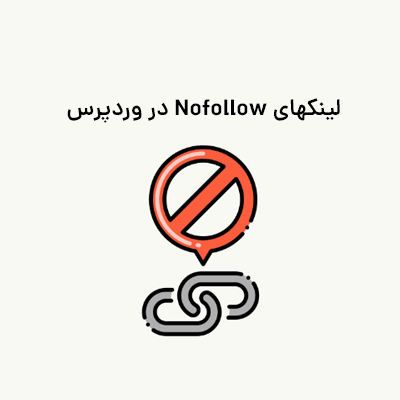لینک Nofollow ( نوفالو ) چیست؟
لینک نوفالو لینکی است که به موتورهای جستجو می گوید هیچ مرجع لینکی را از صفحه خود به وب سایت دیگری که به آن لینک می دهید منتقل نکنند. با افزودن ویژگی لینک rel = ”nofollow” می توانید هر لینکی را به لینک نوفالو تبدیل کنید.لینکها یا بک لینک ها عامل مهم رتبه بندی موتور جستجو هستند.
وقتی به یک وب سایت خارجی لینک می دهید ، موتورهای جستجو این موضوع را به عنوان یک سیگنال رتبه بندی در نظر می گیرند و آنها بخش کوچکی از اختیارات شما را به وب سایت دیگر انتقال می دهند.برخی از کارشناسان سئو معتقدند که ایجاد لینک های خارجی نوفالو می تواند به وب سایت خود کمک کند تا رتبه بالاتری داشته باشد. صحت این ادعا هنوز ثابت نشده است.
در اوایل سال جاری ، گوگل اعلام کرد که الگوریتم جستجوی آنها اکنون از نوفالو به عنوان یک راهنما استفاده می کند تا یک دستورالعمل برای خزیدن و نمایه سازی.
چگونه می توان بررسی کرد که آیا لینک Nofollow است؟
همه لینکهای نوفالو حاوی ویژگی HTML rel = “nofollow” هستند.در اینجا کد HTML برای مثال پیوند nofollow وجود دارد:
<a href="https://example.com" rel="nofollow">Google</a>
برای بررسی اینکه ویژگی نوفالو به لینک یک وب سایت اضافه شده است ، باید موس را به آن لینک ببرید ، روی آن کلیک راست کرده و سپس Inspect را در مرورگر خود انتخاب کنید.
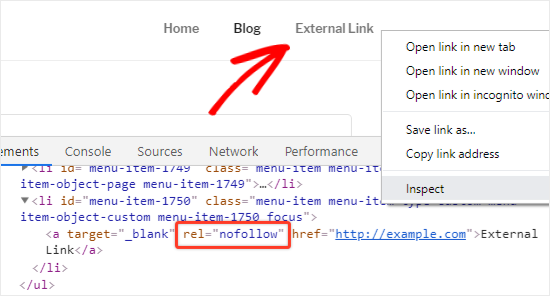
پنجره مرورگر شما اکنون به دو قسمت تقسیم می شود.در بخش Inspect ، می توانید کد منبع HTML لینک را به همراه ویژگی نوفالو مشاهده کنید.همچنین می توانید از برنامه افزودنی کروم مانند Strike Out Nofollow Links استفاده کنید. این به شما امکان می دهد فوراً ببینید کدام لینکها دارای ویژگی نوفالو هستند.
چه زمانی باید لینکهای نوفالو را اضافه کنید؟
به عنوان بهترین روش عمومی سئو ، باید نوفالو را به همه وب سایت های خارجی که به آنها اعتماد ندارید اضافه کنید.این موضوع کاملاً قابل قبول است و در حقیقت توصیه می شود بدون ویژگی نوفالو به وب سایت های معتبر لینک دهید. لینک به سایتهای دارای اعتبار به اعتبار وب سایت شما کمک می کند.با این حال ، لینکهارا به وب سایت های با اعتبار کمتر توصیه می کنیم.در اینجا مواردی ذکر شده است که باید همیشه ویژگی های نوفالو را به لینکها اضافه کنید:
۱. لینکهای وابسته و حمایت شده
بسیاری از وبلاگ نویسان با استفاده از بازاریابی وابسته به صورت آنلاین درآمد کسب می کنند.لینکهای وابسته لینکهای پیگیری محصولات و خدماتی هستند که شما توصیه می کنید. اگر شخصی پس از گذر از لینک شما خرید کند ، کمیسیون ارجاع دریافت می کنید.
یکی دیگر از روش های معروف کسب درآمد توسط وبلاگ نویسان ، افزودن لینک های حمایت شده است. همیشه نبایدلینکهای حامی مالی را دنبال کنید. در غیر این صورت ، موتورهای جستجو ممکن است برای سایت شما فروش لینک یا هرزنامه را در نظر بگیرند. با این کار می توانید در نتایج موتور جستجو جریمه شوید.
۲. لینکهای خارجی
گاهی اوقات ، ممکن است شما به عنوان منابع ، به منابع خارجی لینک دهید. از آنجا که شما محتوای موجود در آن وب سایت ها را کنترل نمی کنید ، باید به دنبال اضافه کردن نوفالو به آنها باشید.به زبان ساده ، شما به موتورهای جستجو می گویید که به یک منبع لینک می کنید ، اما این چیزی نیست که بتوانید به آن اطمینان دهید.
توجه: لازم نیست لینکهارا به وب سایت های معتبر رد کنید.
۳. لینکهای نوار کناری
برخی از وبلاگ نویسان لیستی از لینکهای خارجی یا وابسته را به نوار کناری وبلاگ وردپرس خود اضافه می کنند. این لینکهای خارجی ممکن است از سایتهای معتبر یا وب سایتهایی باشد که آنها به آنها اعتماد دارند.مشکل این است که هر بار یک صفحه جدید در سایت شما ایجاد می شود ، شما همچنین یک لینک بک لینک جدید برای آن وب سایت ها از نوار کناری خود در آن صفحه ایجاد می کنید.مهم نیست که این لینکها غیرفعال شوند. به این ترتیب ، شما سئو را از هر صفحه به لینکهای خاصی منتقل نمی کنید.
اضافه کردن لینکهای Nofollow در وردپرس با استفاده از All in One SEO
ساده ترین راه برای اضافه کردن لینکهای nofollow به سایت خود استفاده از افزونه All in One SEO برای وردپرس است. با این کار می توانید ویژگی nofollow را بدون نیاز به ویرایش هیچ کد HTML اضافه کنید.
ابتدا افزونه All in One SEO را نصب و فعال کنید.پس از فعال سازی ، یک صفحه یا پست جدید ایجاد کنید و آنکر تکست را برای لینک خود اضافه کنید. بعد ، آنکرتکست را انتخاب کنید و روی نماد لینک کلیک کنید.
![]() با این کار جعبه ای برای لینک شما باز می شود ، با چندین گزینه که می توانید آنها را روشن یا خاموش کنید. ما توصیه می کنیم گزینه “باز کردن در یک برگه جدید” و همچنین گزینه “افزودن” nofollow برای پیوند “را روشن کنید.
با این کار جعبه ای برای لینک شما باز می شود ، با چندین گزینه که می توانید آنها را روشن یا خاموش کنید. ما توصیه می کنیم گزینه “باز کردن در یک برگه جدید” و همچنین گزینه “افزودن” nofollow برای پیوند “را روشن کنید.
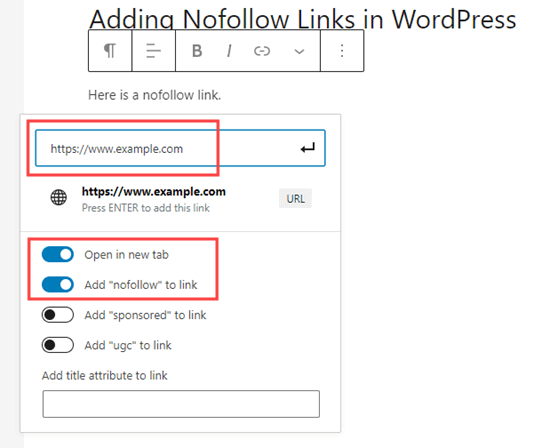
نکته: بسیاری از وبلاگ نویسان هنگام اضافه کردن لینک خارجی کادر تأیید “باز کردن لینک در یک برگه جدید” را انتخاب می کنند. این یک روش عالی برای بهبود تعامل و جلوگیری از ترک بازدیدکنندگان از وب سایت شماست.
پس از اتمام ، فقط روی دکمه ↵ فلش کلیک کنید یا اینتر را روی صفحه کلید خود فشار دهید. این کار بلافاصله لینک nofollow شده را به صفحه یا پست شما اضافه می کند.
استفاده از All in One SEO برای افزودن لینک Nofollow در ویرایشگر کلاسیک
اگرچه ما توصیه می کنیم از ویرایشگر بلوک استفاده کنید ، اما برخی از کاربران هنوز هم از نوشتن ویرایشگر کلاسیک برای نوشتن پست ها و ایجاد صفحات استفاده می کنند.AIOSEO به شما امکان می دهد به راحتی لینکهای nofollow را نیز در ویرایشگر کلاسیک اضافه کنید. به سادگی پست یا صفحه ای را که می خواهید ویرایش کنید باز کنید.بعد ، متن لینکی را برای لینک خود اضافه کنید ، سپس آن را برجسته کنید و روی دکمه لینک کلیک کنید. سپس ، لینک خود را وارد کنید.

اکنون ، روی نماد cog کلیک کنید تا تنظیمات لینک باز شود. پس از آن ، برای لینک دادن ، کادر Add Rel = ”nofollow” را علامت بزنید. همچنین ممکن است بخواهید لینک خود را تنظیم کنید تا در یک برگه جدید باز شود. پس از پایان کار ، روی دکمه افزودن لینک کلیک کنید.

سپس لینک nofollowed شما به پست وردپرس شما اضافه خواهد شد.
چگونه می توان به صورت دستی پیوندهای Nofollow را در ویرایشگر بلوک وردپرس اضافه کرد (گوتنبرگ)
اگر نمی خواهید از افزونه AIOSEO استفاده کنید ، مجبورید به صورت دستی لینکهای nofollow را در ویرایشگر بلوک وردپرس اضافه کنید.
برای این کار: ابتدا برای ایجاد صفحه جدید به قسمت Posts »Add New بروید.مانند قبل ، انکرتکست را برای لینک خود انتخاب کنید و روی نماد لینک کلیک کنید. پیش بروید و لینک خود را وارد کنید. اگر می خواهید لینک در یک برگه جدید باز شود ، کافی است آن گزینه را روشن کنید.

پس از اتمام ، فقط روی دکمه ↵ فلش کلیک کنید یا Enter را روی صفحه کلید خود فشار دهید تا پیوند اضافه شود.برای افزودن ویژگی nofollow به لینک خود ، باید بلوک حاوی لینک خود را انتخاب کنید و سپس بر روی نماد ۳ نقطه عمودی موجود در نوار بالا کلیک کنید.
 با این کار یک منوی کشویی باز می شود که باید روی گزینه Edit as HTML کلیک کنید.
با این کار یک منوی کشویی باز می شود که باید روی گزینه Edit as HTML کلیک کنید.
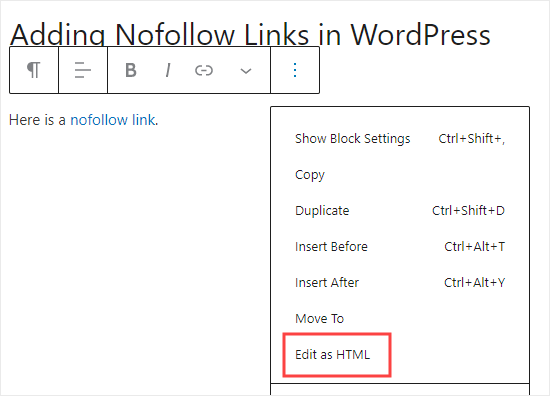
اکنون کد HTML لینک خود را مشاهده خواهید کرد. جلو بروید و ویژگی rel = “nofollow” را به عنصر لینک اضافه کنید.
اگر ویژگی rel = “noopener noreferrer” را در کد HTML مشاهده کردید ، به سادگی nofollow را در علامت های نقل قول اضافه کنید.
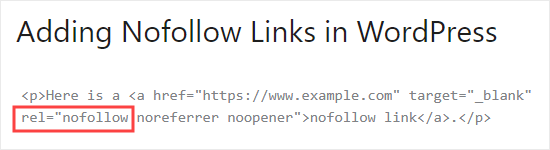
پس از اتمام ، فقط کافیست دوباره روی نماد ۳ نقطه کلیک کنید و سپس Edit visually “ویرایش بصری” را انتخاب کنید تا به قالب بصری استاندارد بازگردید.

با این کار لینک عادی شما به لینک nofollow تبدیل می شود. برای افزودن ویژگی nofollow به سایر لینکهای خارجی می توانید همین روند را دنبال کنید.
چگونه می توان به صورت دستی لینکهای Nofollow را در ویرایشگر کلاسیک وردپرس اضافه کرد؟
حتی اگر AIOSEO ساده ترین راه برای اضافه کردن لینکهای nofollow است ، اگر از ویرایشگر کلاسیک استفاده می کنید ، می توانید لینکها را به صورت دستی نیز اضافه کنید.ابتدا برای ایجاد صفحه جدید به Pages »Add New بروید. مقداری آنکر برای لین خود اضافه کنید ، سپس آن را برجسته کرده و روی دکمه لینک کلیک کنید. سپس ، لینک خود را وارد کنید.
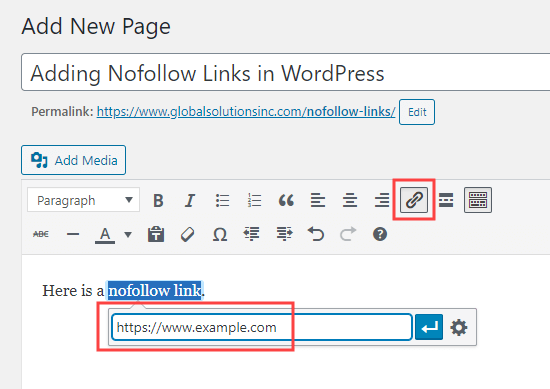
اگر می خواهید لینک خود را تنظیم کنید تا در یک برگه جدید باز شود ، فقط روی نماد دندانه دار کلیک کنید و کادر تأیید “باز کردن لینک در یک برگه جدید” را کلیک کنید سپس ، روی دکمه Add Link کلیک کنید.

اکنون ، روی تب Text از ویرایشگر کلاسیک کلیک کنید. شما فقط باید rel = “nofollow” را به لینک اینجا اضافه کنید. اگر rel = “noopener” موجود است ، به سادگی nofollow را نیز اضافه کنید.

چگونه می توان به صورت دستی تعداد زیادی لینک Nofollow را در وردپرس اضافه کرد
شما قبلاً یاد گرفته اید که چگونه به صورت دستی لینکهای nofollow جداگانه را در ویرایشگر Gutenberg اضافه کنید. با این حال ، بهترین روش زمانی است که فقط قصد اضافه کردن چند لینک nofollow را دارید.اگر لینکهای خارجی و وابسته زیادی در پست خود دارید ، پس باید به ویرایشگر کد بروید. با این کار می توانید ویژگی nofollow را سریعتر اضافه کنید.
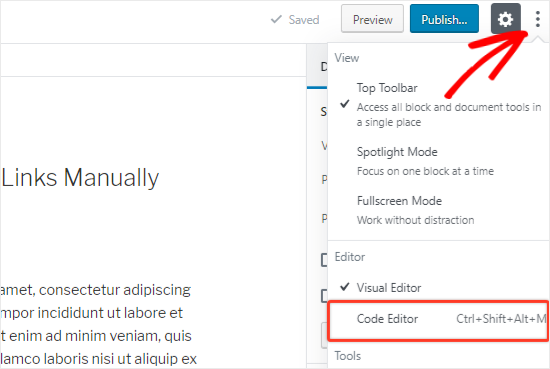
در صفحه ویرایش پست یا صفحه ، روی نماد ۳ نقطه عمودی در گوشه بالا سمت راست کلیک کنید. با این کار یک منوی کشویی باز می شود. به سادگی گزینه Code Editor را انتخاب کنید.
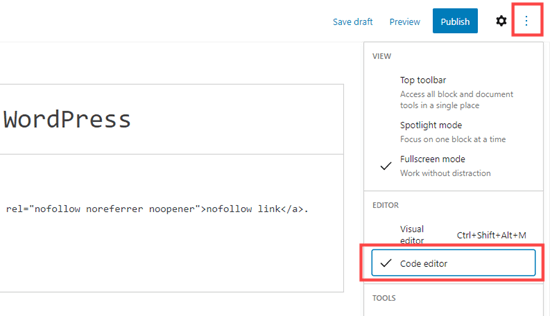
اکنون کد HTML صفحه خود را مشاهده خواهید کرد. بروید و تمام لینکهای خارجی خود را پیدا کنید ، و ویژگی nofollow را به هر یک از آنها اضافه کنید.پس از اتمام کار ، باید گزینه Visual Editor را کلیک کنید تا دوباره برگردید.
چگونه می توان لینکهای Nofollow را در منوهای وردپرس اضافه کرد؟
افزودن ویژگی nofollow به لینکهای منوی وردپرس شما بسیار ساده است ، اما گزینه چندان قابل مشاهده نیست. به همین دلیل بسیاری از کاربران وردپرس حتی نمی دانند که آنجا وجود دارد.
ابتدا باید به صفحه Appearance »Menus در مدیریت وردپرس خود بروید.بعد ، منویی را انتخاب کنید که می خواهید لینک خارجی را در آن اضافه کنید. بروید و روی دکمه “انتخاب” کلیک کنید تا باز شود.

پس از آن ، باید روی برگه “لینکهای سفارشی” کلیک کنید تا متن لینک و آدرس لینک خارجی اضافه شود. پس از اتمام ، بر روی دکمه “افزودن به منو” کلیک کنید تا مورد جدیدی از منو ایجاد شود.
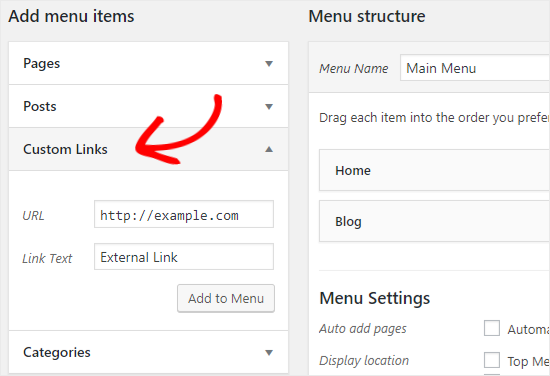
لینک خارجی اکنون به همراه سایر موارد منو در ستون منوی ساختار ظاهر می شود.بعد ، روی دکمه “گزینه های صفحه” در گوشه بالا سمت راست صفحه کلیک کنید. شما فقط باید گزینه Link Relationship (XFN) و Link Target را انتخاب کنید.
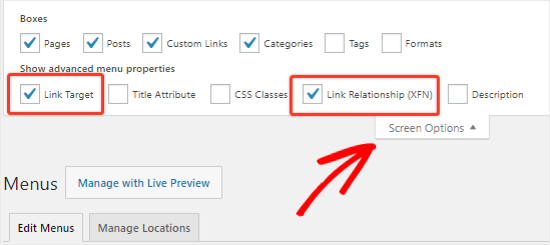
اکنون ، به پایین بروید و روی نماد پیکان رو به پایین مورد جدید منو کلیک کنید تا آن را گسترش دهید.
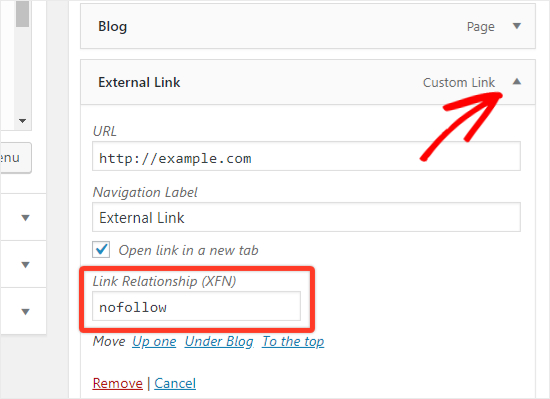
برای افزودن ویژگی nofollow ، فقط nofollow را در جعبه متن Link Relationship (XFN) تایپ کنید. در صورت تمایل می توانید گزینه “Open link in a new tab” را نیز علامت بزنید.فراموش نکنید که برای ذخیره تغییرات ، روی دکمه “ذخیره منو” کلیک کنید.
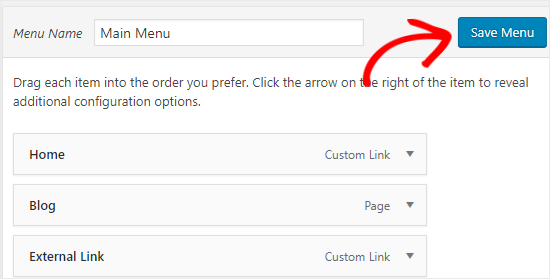
چگونه می توان به طور خودکار تمام لینکهای خارجی را غیرفعال کرد؟
برخی از کاربران وردپرس می خواهند ویژگی nofollow را به صورت خودکار به تمام لینکهای خارجی سایت خود اضافه کنند.اکثر کسانی که این پیشنهاد را ارائه می دهند از جاوا اسکریپت کمک می گیرند. این برای گوگل یا سئو سایت شما مفید نیست. در عوض ، نباید به صورت دستی لینکها را با استفاده از روش های بالا دنبال کنید.
برخی از وبلاگ نویسان نگران لینکهایی نظر هستند. خبر خوب این است که وردپرس به طور پیش فرض ویژگی nofollow را به همه لینکهای نظر اضافه می کند.
اگر هنوز به دنبال راه حلی برای لغو خودکار تمام لینکهای خارجی هستید ، می توانید از افزونه WP External Links استفاده کنید.این ویژگی nofollow را به همه لینکهای خارجی در پست ها ، صفحات ، منوهای ناوبری و نوار کناری شما اضافه می کند.برای این کار ابتدا باید پلاگین WP External Links را نصب و فعال کنید. پس از فعال شدن ، به صفحه جدید لینکهای خارجی در وردپرس خود بروید
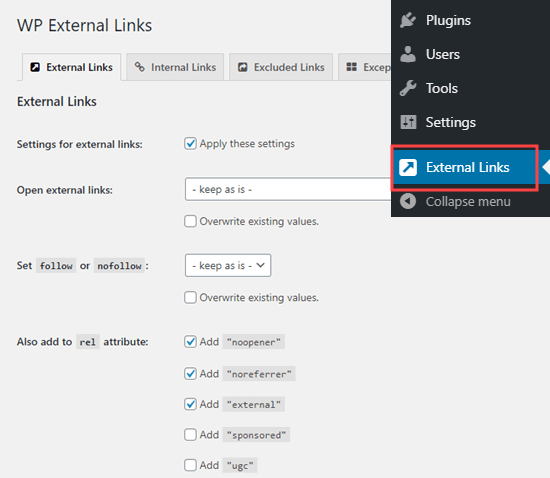
در اینجا ، باید منوی کشویی “Set follow or nofollow” را به “nofollow” تغییر دهید.
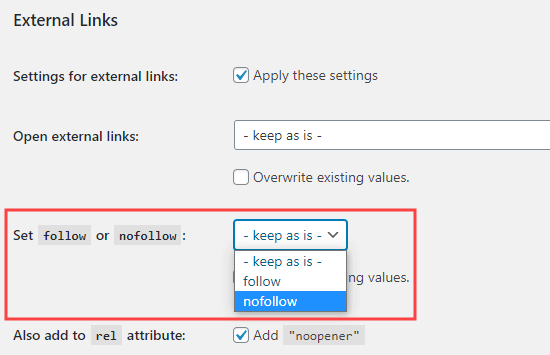
لینکها را برای باز کردن در یک برگه جدید با استفاده از کشویی Open external links”باز کردن پیوندهای خارجی” انتخاب کنید.فراموش نکنید که پس از پایان کار بر روی دکمه “ذخیره تغییرات” کلیک کنید. این افزونه اکنون به طور خودکار تمام لینکهای خارجی سایت شما را به لینکها nofollow تبدیل می کند.
امیدواریم محتوای این مقاله مورد استفاده شما قرار بگیرد. موفق و پیروز باشید.